화선
화선 효과는 간접 조명의 결과입니다. 한 물체를 통해 반사되거나 굴절된 빛이 다른 물체 상에서 휘는 듯한 효과를 표현합니다. 간접 조명 효과 사용에는 상관없이 화선 효과를 사용할 수 있습니다.
예를 들어, 수영장 바닥에 비치는 빛의 패턴을 생각해 봅시다. 빛이 조명원인 태양에서 발사됩니다. 빛이 물을 통과합니다. 빛이 피사체인 수영장 바닥에 쪼입니다. 이 때, 일반 사람들이 수영장 바닥에 비치는 화선 효과를 보게 됩니다.
화선 효과의 표시 방법
옵션 대화 상자의 조명 탭에서 화선 사용을 선택해야 합니다.
조명탭의 모든 표현에 화선 사용을 선택 취소해서 각 표현의 화선 캐스트과 화선 리시이브를 제어합니다. 선택 시, 표현별로 효과를 조절할 수 없습니다.
조명원이 화선 포톤을 내보내야 합니다. 직접 조명, 점 조명, 집중 조명은 화선 포톤을 내보내는 조명들입니다.
화선 효과로 이미지 렌더링하기
옵션 대화 상자의 조명 탭에서 화선 사용을 선택합니다.
하나 이상의 반사하는 표현을 위해 표현 PropertyManager 대화 상자의조명 탭에서 화선 캐스트를 선택합니다.
하나 이상의 반사하는 표현을 위해 표현 PropertyManager 대화 상자의 조명 탭에서 화선 리시이브를 선택합니다.
화선 포톤 효과를 표시하려면, 직접 조명, 점 조명, 집중 조명을 사용합니다. 조명 PhotoWorks 속성 PropertyManager에서:
에너지에 빛에서 받는 에너지의 양을 지정합니다.
C 포톤을 정해서 빛이 발사하는 포톤 수를 조절하기 위합니다. 이 때, 높은 수를 지정할 수록 더 나은 결과를 가져오지만 이미지 렌더링 시간이 길어집니다.
이미지를 렌더링합니다.
테이블 위에 놋쇠 반지가 있습니다. 이 놋쇠 반지에 포톤을 캐스트하도록 지정하고 테이블 위는 포톤을 리시이브하도록 지정하였습니다. 집중 조명이 화면에 조명을 주고 C 포톤을 캐스트합니다. 화선으로 렌더링된 이미지에 점이 있는 것을 알 수 있습니다. 이 점들이 집중 조명이 캐스트하여 테이블 위에 있는 놋쇠 반지에 반사된 포톤입니다.
|
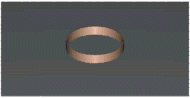
|

|
|
화선 효과 사용 안함 |
화선 효과 사용 |
 좀 더 사실적인 이미지를 작성하려면, 포톤의 수를 증가합니다.
좀 더 사실적인 이미지를 작성하려면, 포톤의 수를 증가합니다.
조명 옵션으로 돌아가기.